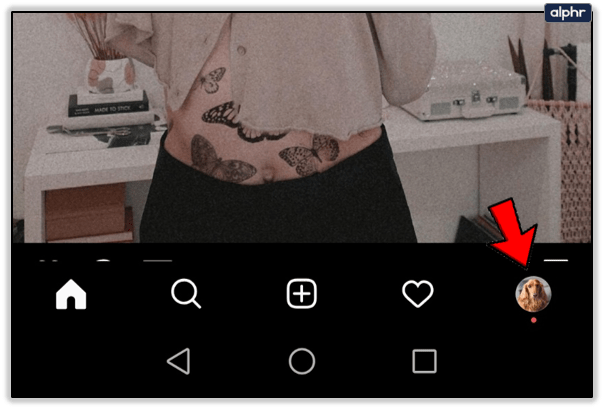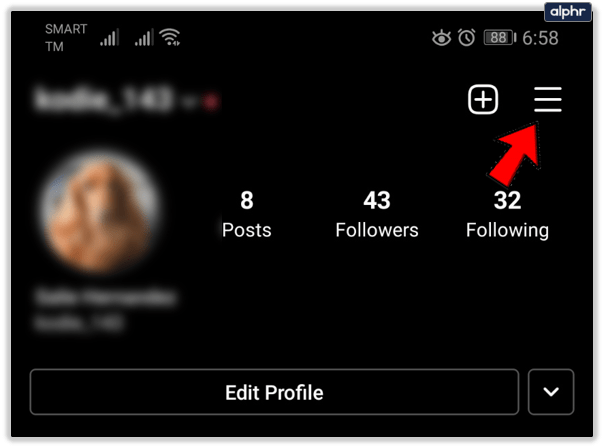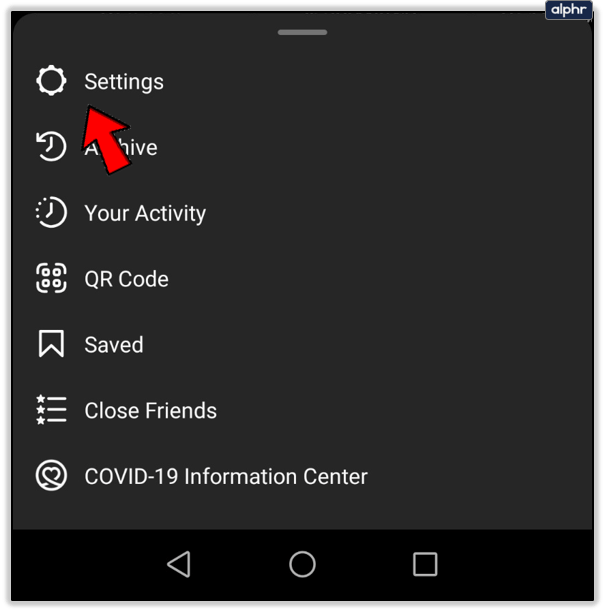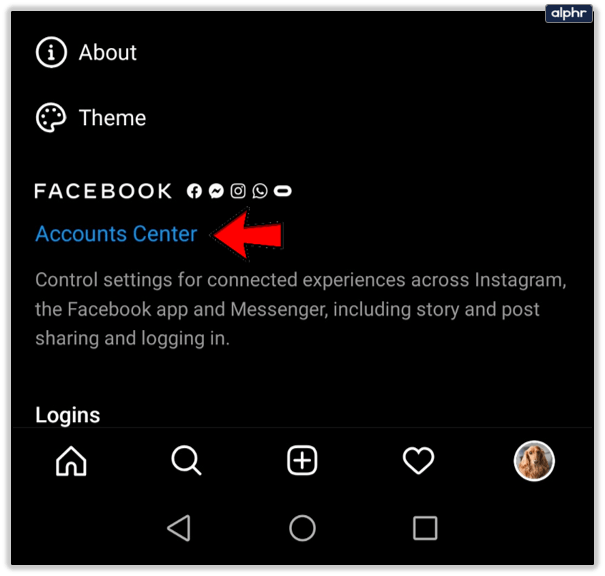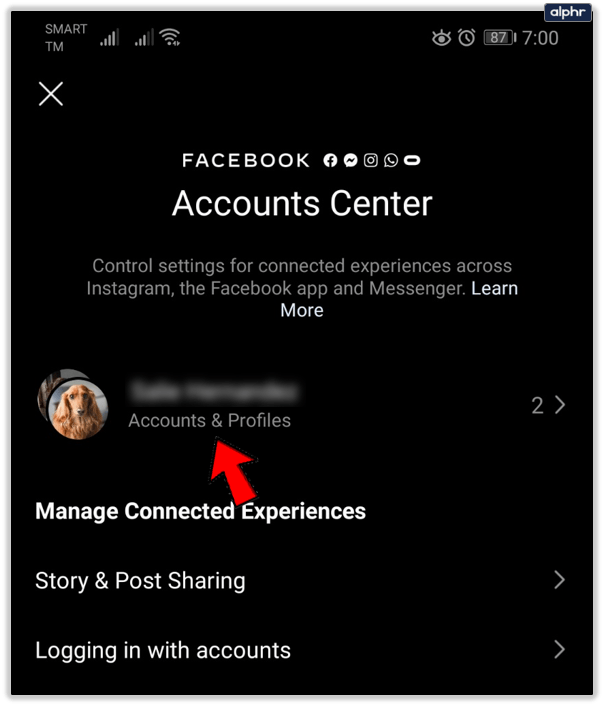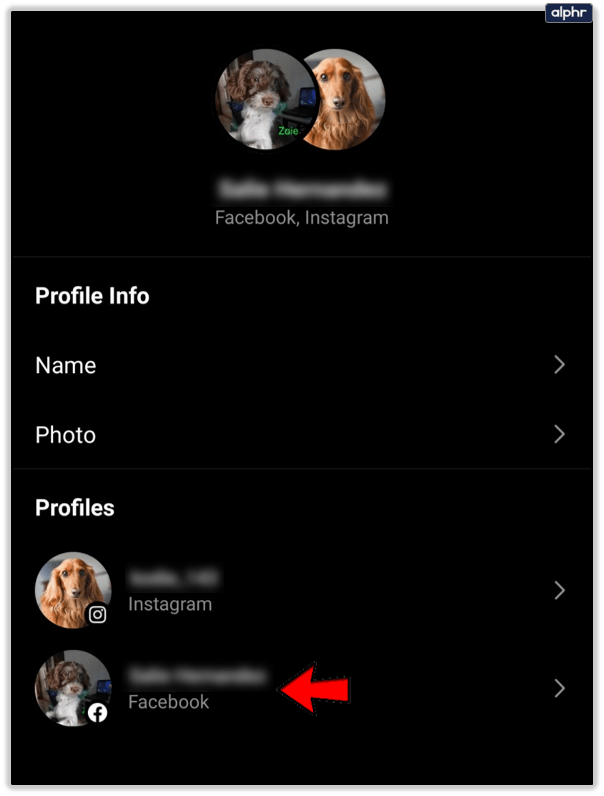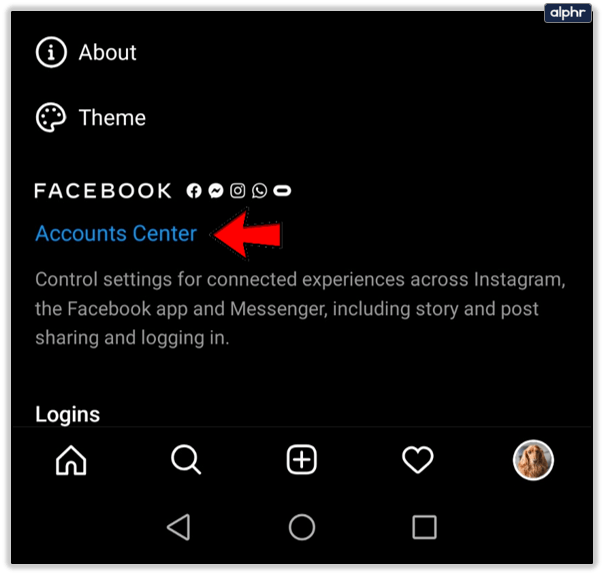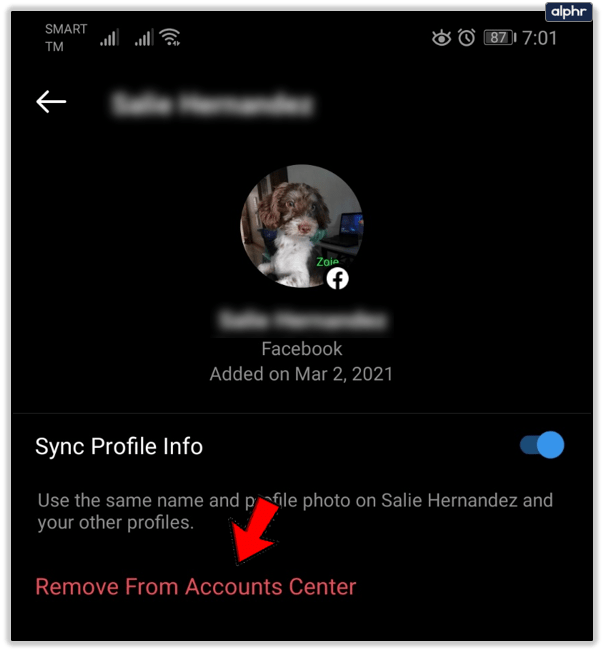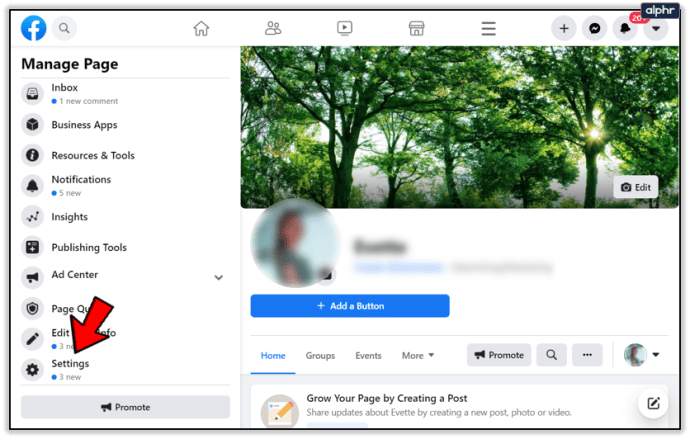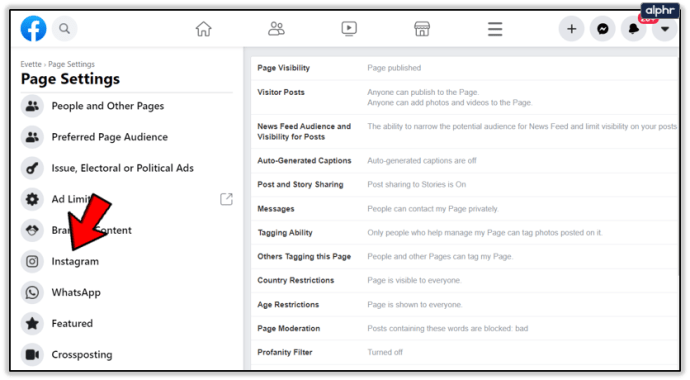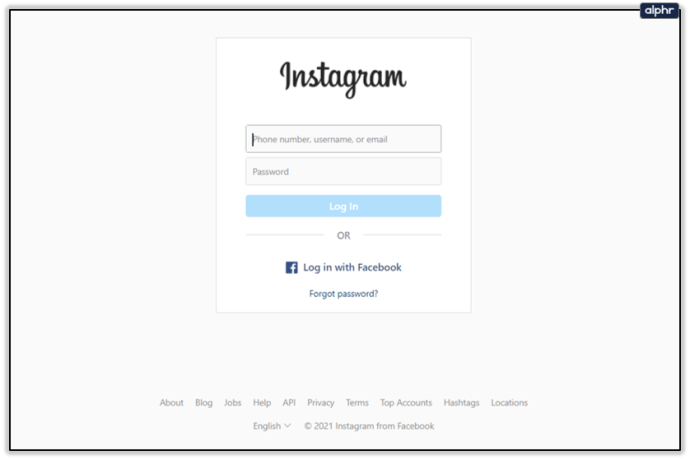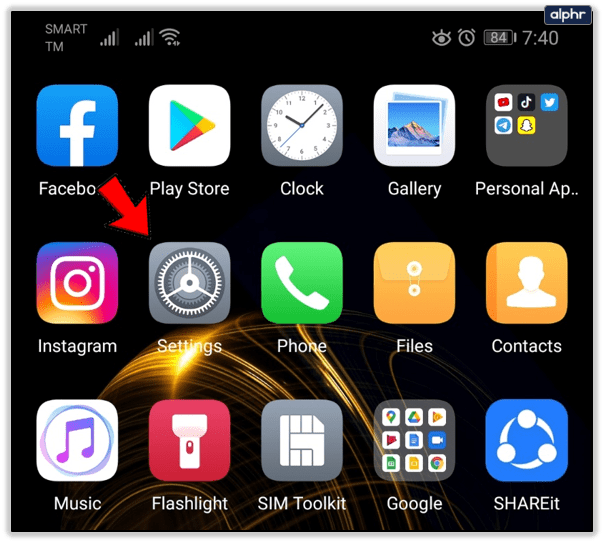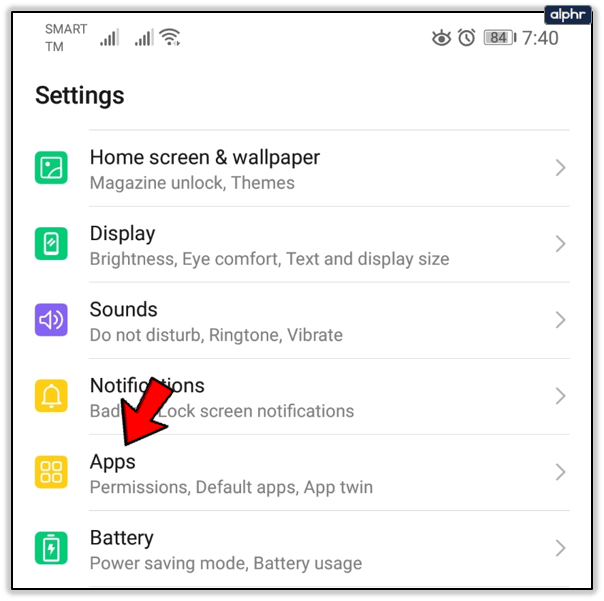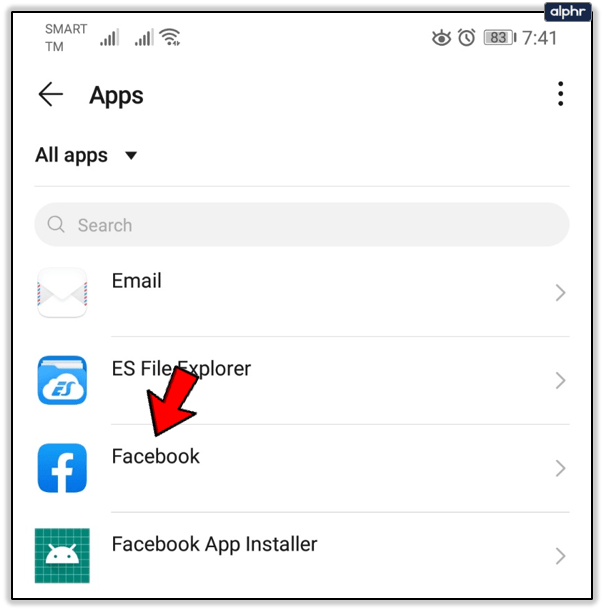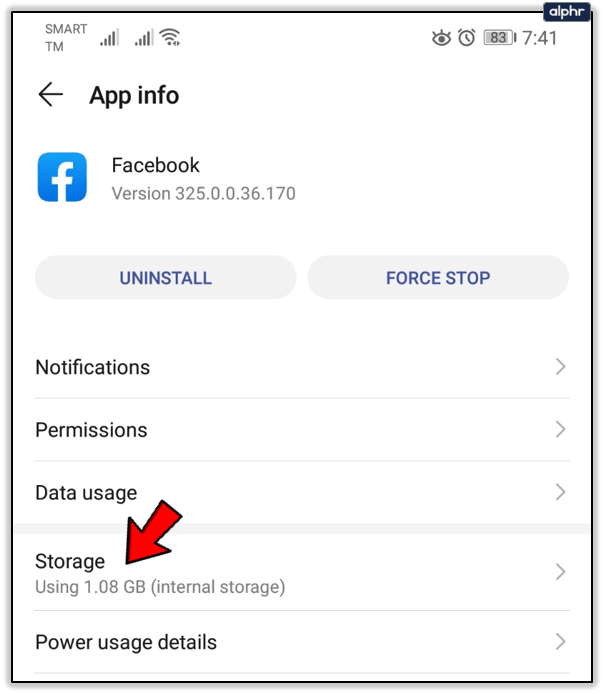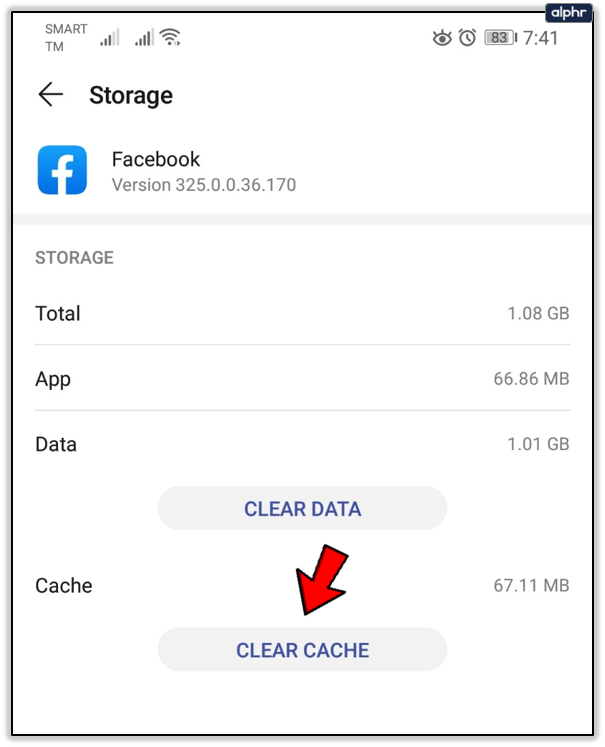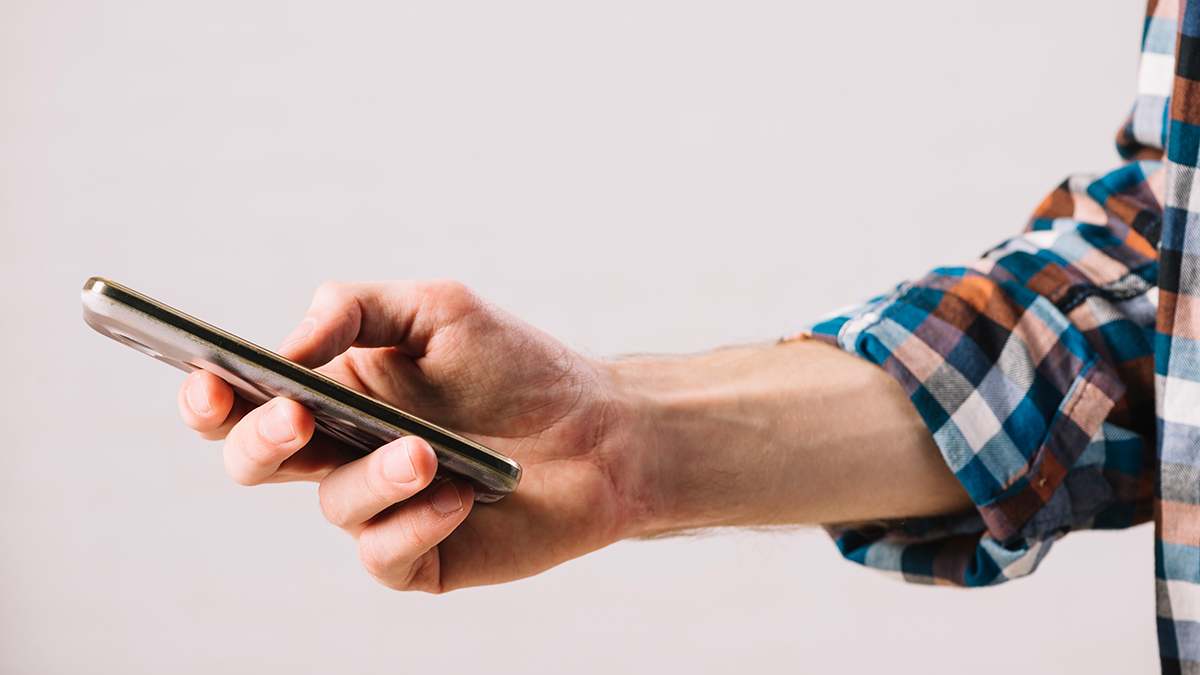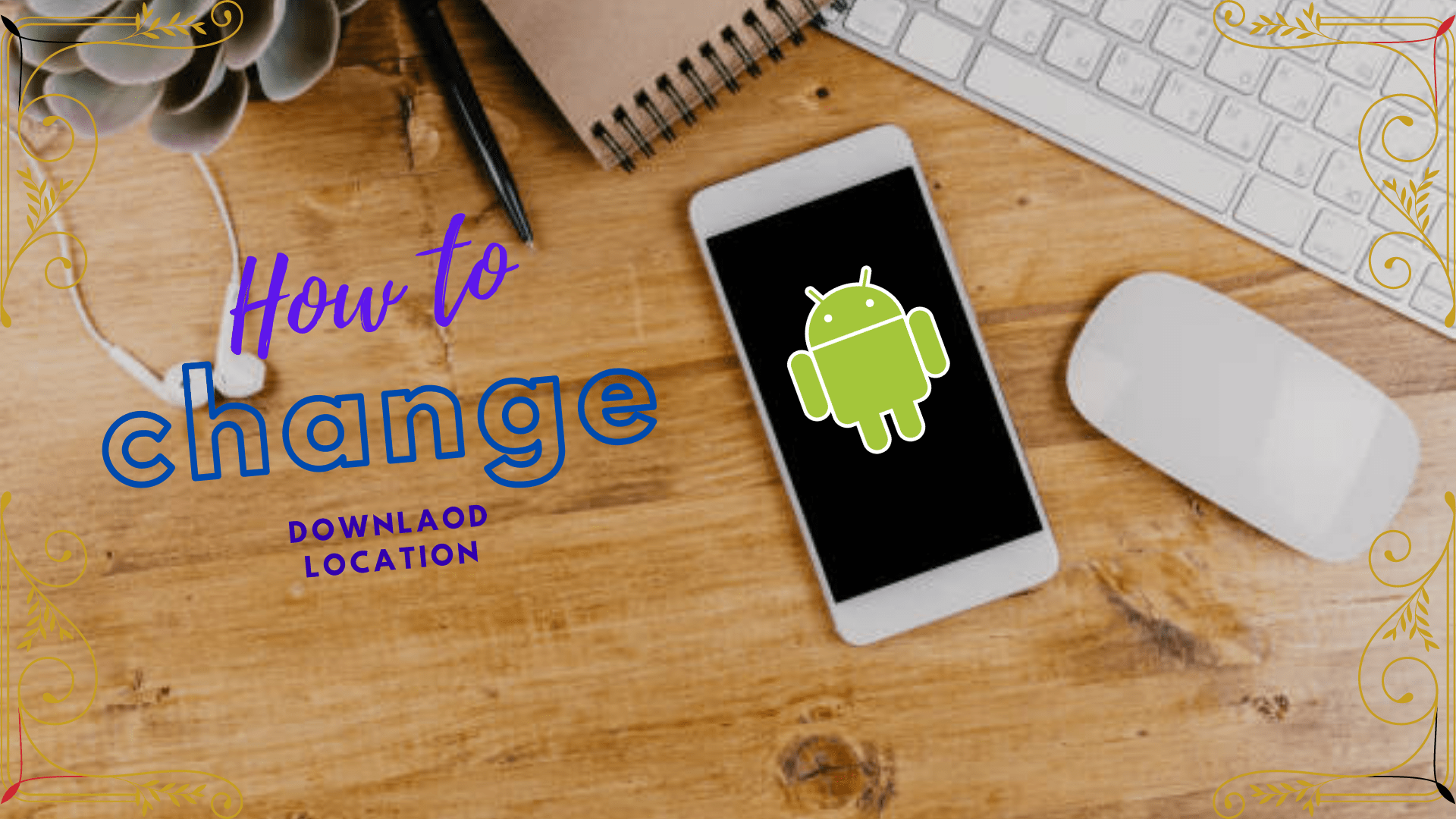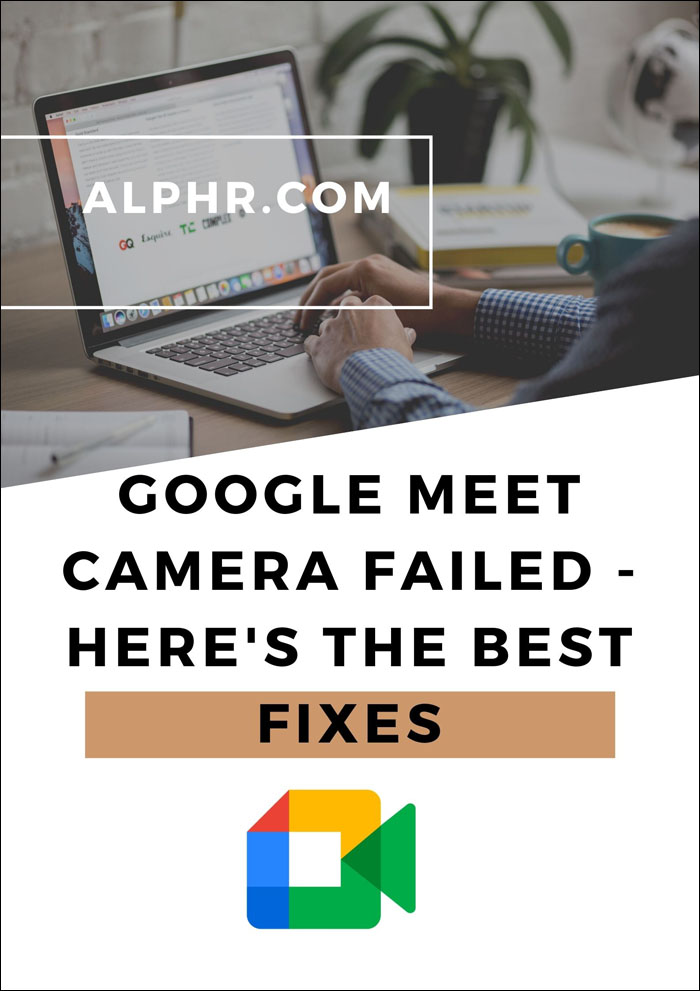Facebook에 Instagram 공유를 수정하는 방법이 작동을 멈췄습니다.
페이스북이 인스타그램을 인수한 이후로 회사는 여러 면에서 서로를 지원할 수 있도록 이 둘을 하나로 묶고 있습니다. Facebook과 Instagram이 서로를 보완하는 보다 유용한 방법 중 하나는 사용자에게 Instagram 이미지를 Facebook에 직접 공유할 수 있는 기능을 제공하는 것입니다.

이론상으로는 Instagram 이미지를 Facebook에 직접 공유할 수 있습니다. 실제로 이 옵션은 여전히 가끔 버그가 있지만 점점 좋아지고 있습니다.

Facebook에서 Instagram의 이미지를 직접 공유하는 데 문제가 있는 경우 문제를 해결할 수 있는 몇 가지 방법을 시도해 보세요.
Facebook이 Instagram을 인수하기 훨씬 전부터 Facebook과 Instagram 계정을 연결할 수 있었습니다.
하지만 인수와 함께 이면의 시스템이 바뀐 것 같고, 안정적으로 작동하던 기능이 이제는 조금 변덕스러워 보입니다. 그래도 통합은 시간이 지남에 따라 개선되는 것 같습니다.
문제는 두 가지 형태를 취할 수 있습니다. 첫 번째는 이미지가 성공적으로 공유되었지만 Facebook에는 표시되지 않는다는 것이고, 다른 하나는 Instagram에서 공유한 내용이 전혀 표시되지 않는다는 것입니다.
개인 계정의 경우 Instagram에서 Facebook과 Instagram을 연결합니다.
비즈니스 Facebook 페이지가 있는 경우 Instagram에 Facebook 페이지에 게시할 수 있는 권한이 있는지 확인해야 합니다.

Instagram 공유가 Facebook에 표시되지 않음
Instagram에서 공유하면 "게시물이 성공적으로 공유되었습니다"라는 확인 메시지가 표시되고 Facebook 페이지에 나타납니다.
위에서 언급했듯이 때때로 해당 메시지가 표시되지만 Facebook에는 아무 것도 나타나지 않고 때로는 아무 일도 일어나지 않고 메시지가 표시되지 않습니다.
어느 쪽이든 문제를 해결할 수 있는 몇 가지 방법이 있습니다.
로그아웃했다가 다시 로그인
가장 간단하고 따라서 가장 먼저 해야 할 일은 Instagram과 Facebook 모두에서 나왔다가 다시 들어가는 것입니다.
이 간단한 솔루션은 앱의 모든 종류의 문제를 개별적으로 해결할 수 있지만 두 서비스 간의 통합 문제도 해결할 수 있습니다.
두 서비스 모두에서 로그아웃한 다음 다시 로그인한 다음 테스트하여 이제 Instagram에서 Facebook으로 직접 이미지를 성공적으로 공유할 수 있는지 확인하십시오.
페이스북과 인스타그램 링크 확인
공유 기능은 Instagram 계정 간의 링크에 따라 달라지며 Facebook 계정은 그대로 유지됩니다.
많은 사용자가 링크를 확인하고 때로는 재설정하면 Instagram 공유가 Facebook에 다시 작동하도록 하는 데 충분하다는 것을 알게 되었습니다. Instagram 계정에서 Facebook과 Instagram 간의 링크를 확인하는 방법은 다음과 같습니다.
- 기기에서 Instagram 앱을 열고 오른쪽 하단의 프로필 아이콘을 탭합니다.
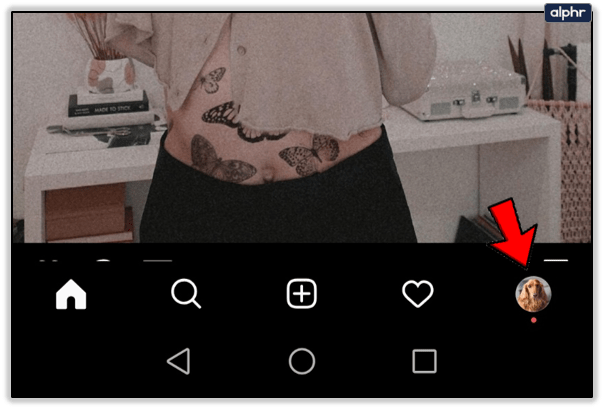
- 오른쪽 상단 모서리에 있는 세 개의 수평선을 탭합니다.
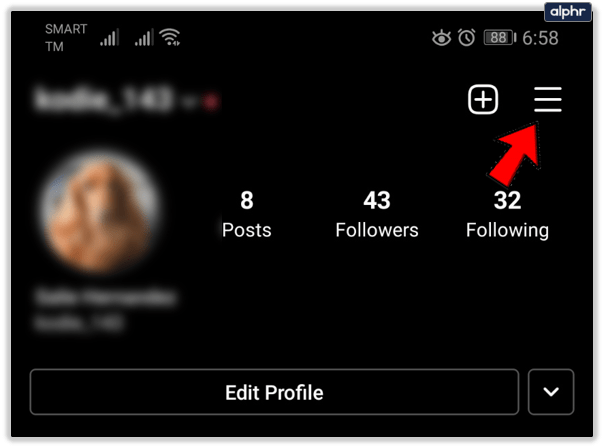
- 프로필에서 설정.
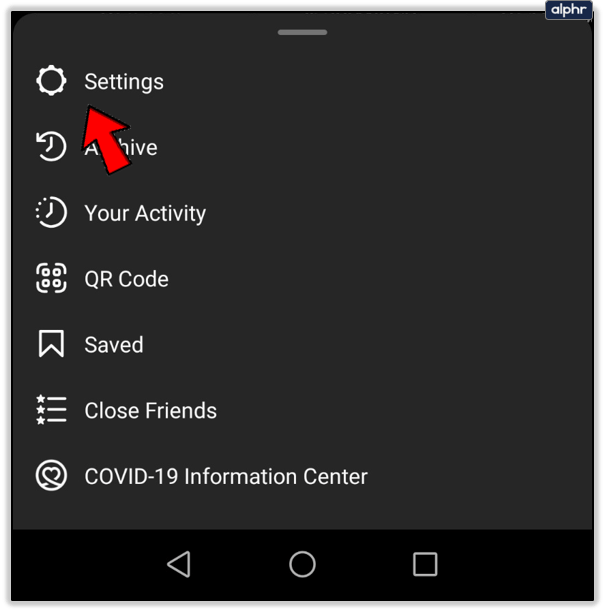
- 수도꼭지 계정센터.
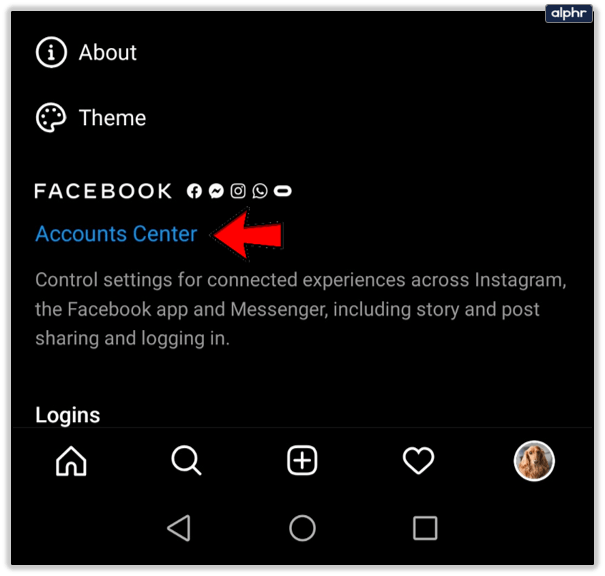
- 그런 다음 계정 옵션을 누릅니다.
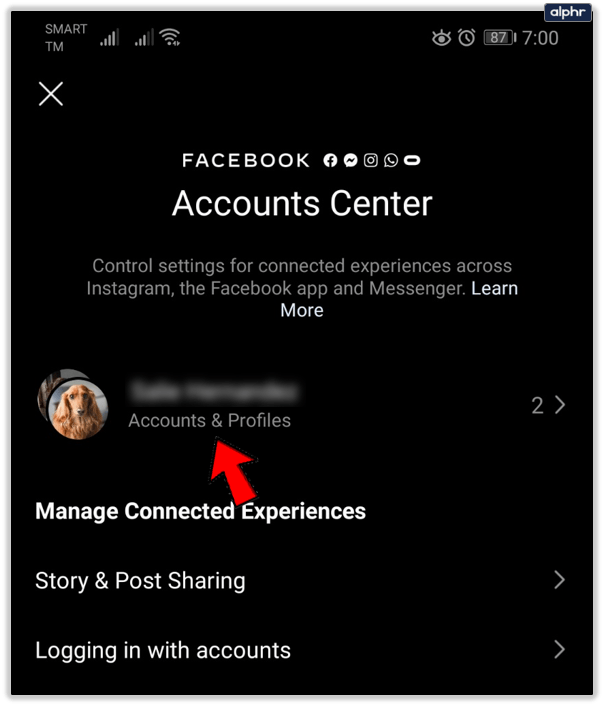
- Facebook 계정이 목록에 나타나는지 확인합니다.
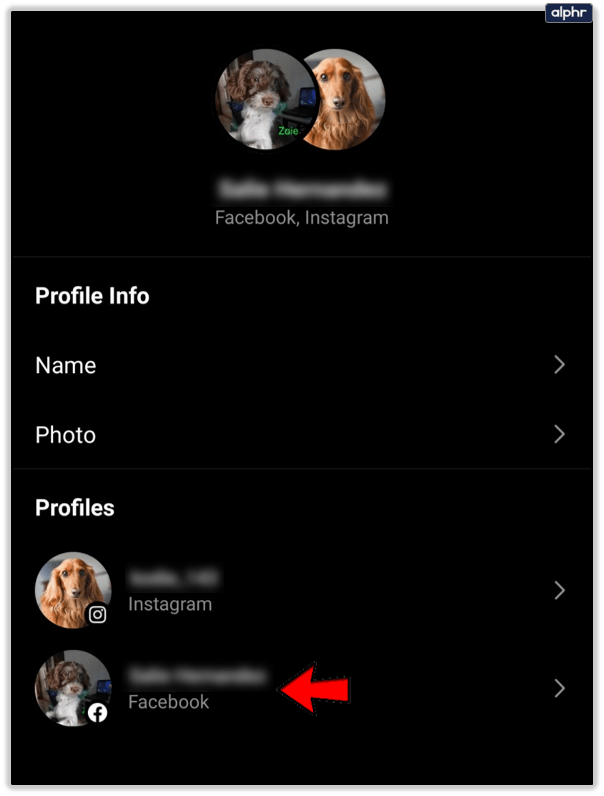
또는 다음 지침에 따라 Facebook에 로그인하고 Facebook에서 링크를 확인하라는 메시지가 표시될 수 있습니다.
연결된 계정 목록에 Facebook이 처음 표시되면 Facebook 로고가 옆에 있는 파란색이어야 하며 Facebook 계정과 연결된 이름이 표시되어야 합니다.
Facebook을 탭하면 "로그인"을 탭하여 Instagram에서 Facebook에 로그인할 수 있습니다.
그래도 문제가 해결되지 않으면 링크를 재설정하여 Facebook이 올바르게 인증되고 Instagram 계정에 연결되었는지 확인합니다.
- 위의 지침에 따라 계정 센터로 이동하십시오.
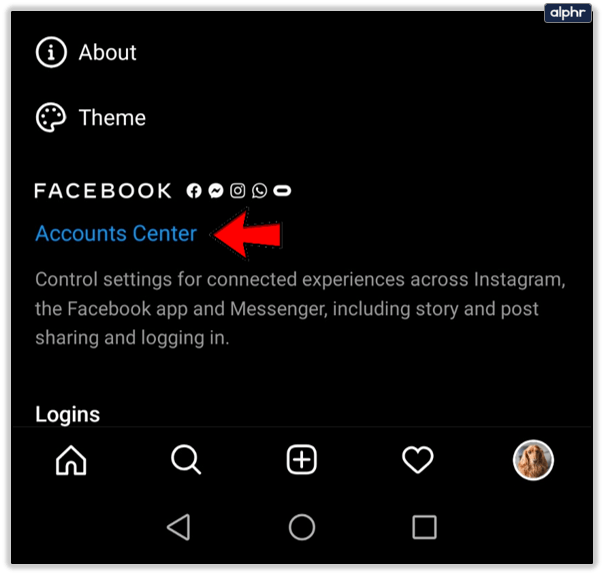
- Facebook 계정을 탭합니다.
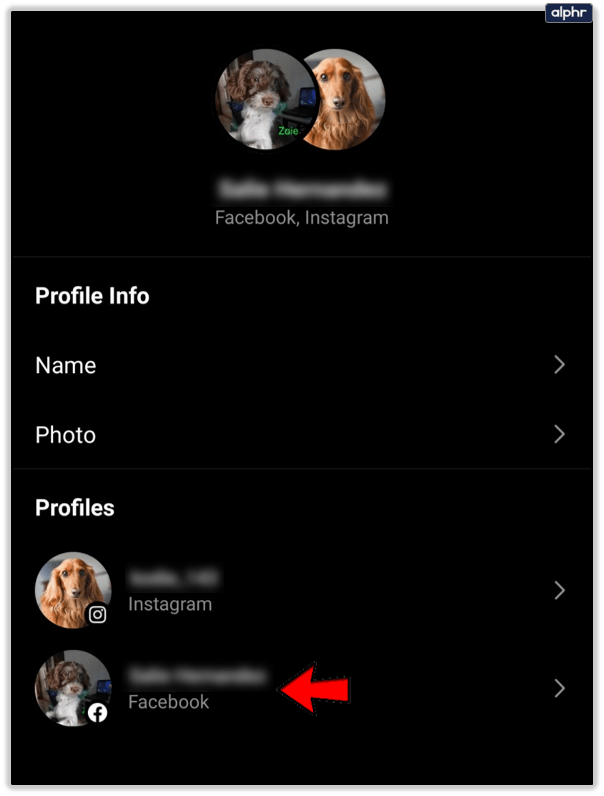
- '계정 센터에서 제거'를 탭합니다.
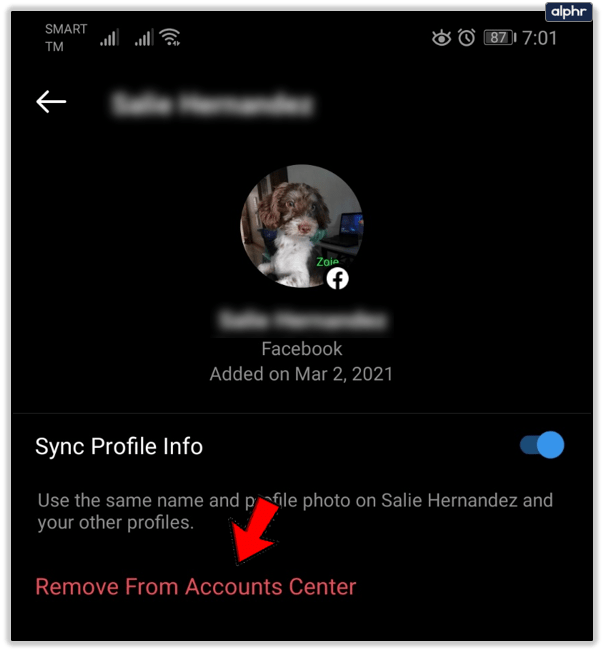
이렇게 하면 Facebook 계정이 Instagram 계정과 연결되거나 다시 연결되어 Instagram 이미지를 Facebook에 공유할 수 있습니다.
이렇게 하면 문제가 해결됩니다. 개인 Facebook 계정으로 Facebook 내에서 할 수 있는 일은 없습니다. 그러나 비즈니스를 위한 Facebook 페이지가 있는 경우 프로세스가 약간 다릅니다.
내 Instagram 계정과 Facebook 페이지 연결
Instagram 계정을 Facebook 계정에 연결했지만 비즈니스 Facebook 페이지에 게시할 수 없는 경우 페이지에 게시할 수 있는 권한을 Instagram에 부여했는지 확인해야 합니다. 웹 브라우저를 사용하여 노트북이나 데스크톱 컴퓨터에서 다음 지침에 따라 Instagram에 페이지에 게시할 수 있는 권한을 부여하세요.

- 딸깍 하는 소리 설정 Facebook 페이지 왼쪽 하단에서
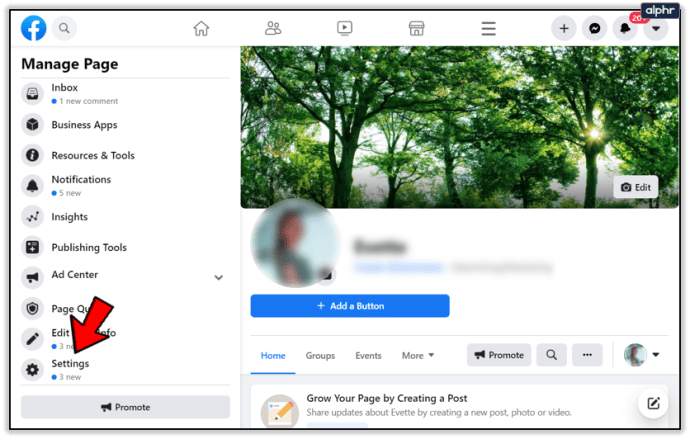
- 그런 다음 인스 타 그램 설정의 왼쪽에 있습니다.
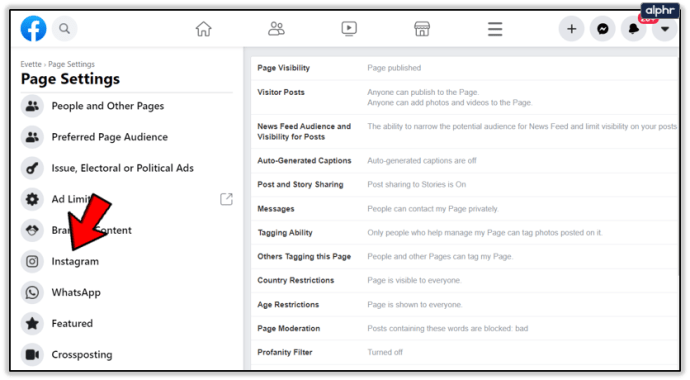
- 다음을 클릭합니다. 계정 연결.

- 마지막으로 사용자 이름과 비밀번호를 입력한 다음 로그인.
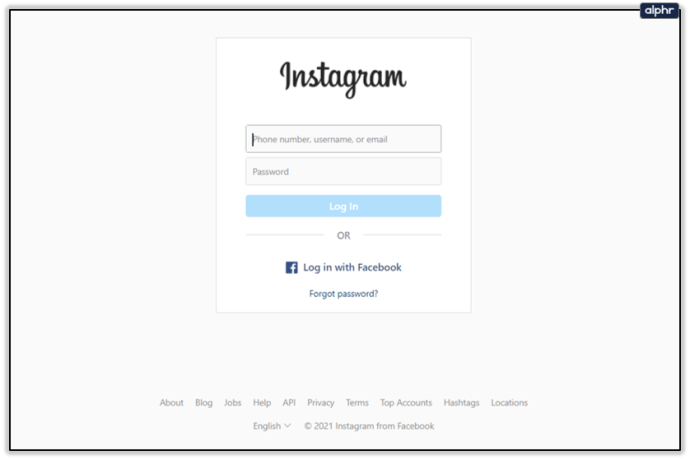
앱 캐시 지우기 또는 Facebook 다시 설치
모바일 장치에서 Instagram에서 Facebook으로 게시하는 데 여전히 문제가 있는 경우 마지막으로 시도해 볼 것은 장치의 앱 캐시를 지우는 것입니다. 앱 캐시를 지우면 Facebook 또는 Instagram과 관련이 없는 문제를 해결할 수 있습니다. iOS의 경우 캐시를 지우지 않고 앱을 다시 설치합니다.
Android의 경우 Facebook 및 Instagram에 대해 다음 지침을 별도로 따르세요.
- 탭 설정
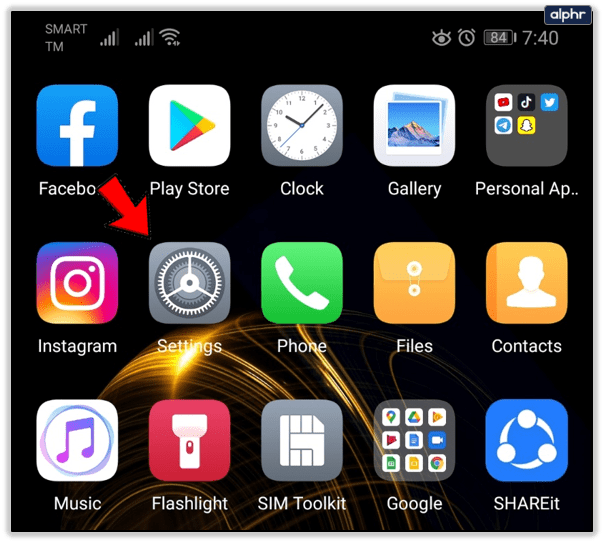
- 탭 앱
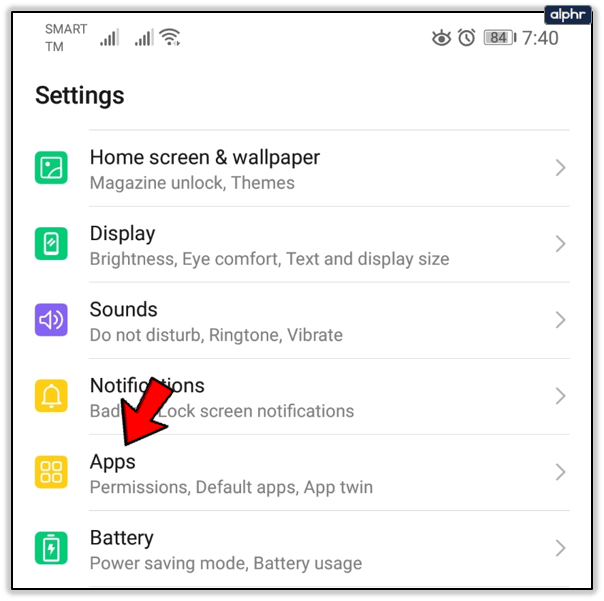
- 탭 페이스북 또는 인스 타 그램
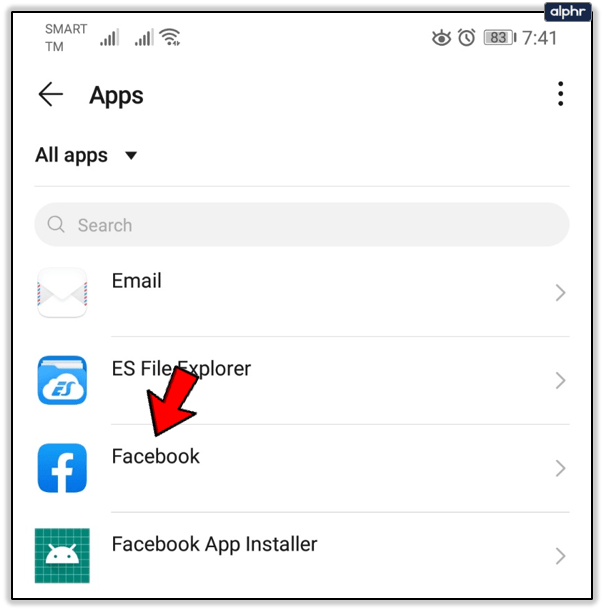
- 수도꼭지 저장
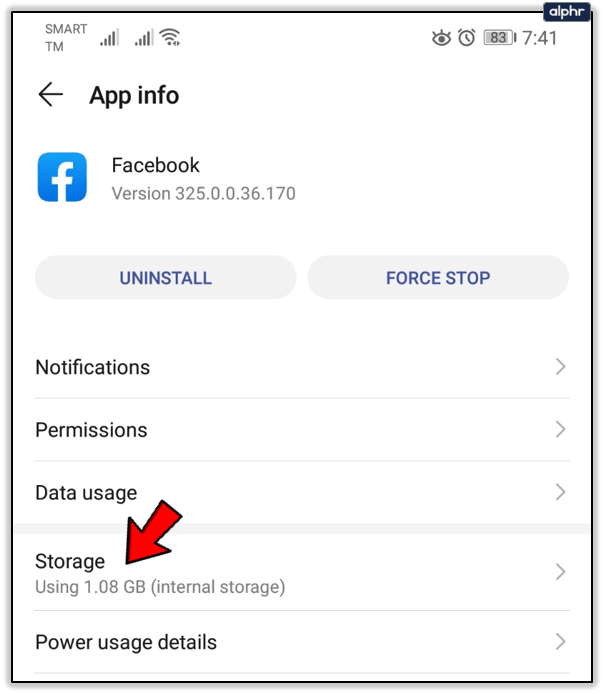
- 마지막으로 분명한은닉처
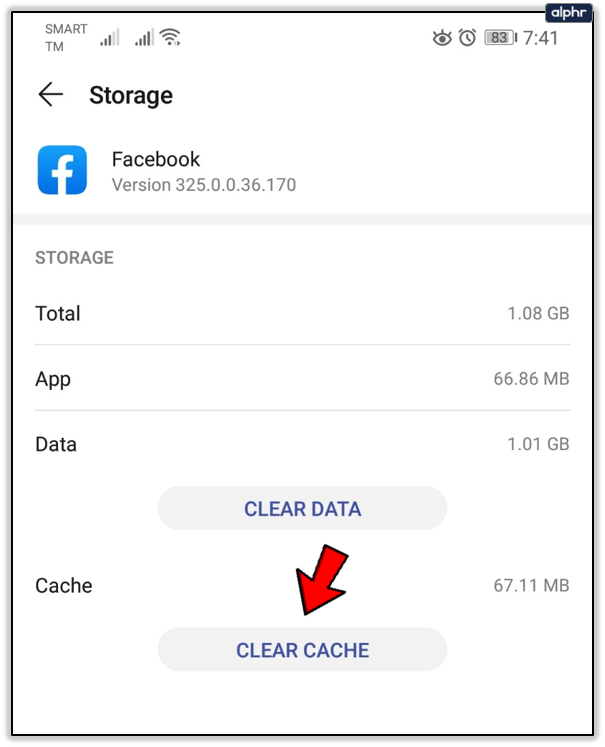
iOS에서(앱을 다시 설치하지 않으면 문제의 앱에 대한 앱 캐시가 지워짐):
- 수도꼭지 설정
- 수도꼭지 일반적인
- 사용 중인 iOS 기기에 따라 iPhone Storage 또는 iPage Storage를 선택합니다.
- 수도꼭지 페이스북
- 수도꼭지 앱 삭제
- App Store에서 Facebook 앱을 다시 설치합니다.
- Instagram에 대해 이 동일한 프로세스를 반복하여 데이터 없이 둘 다 새로 설치합니다.

이런 종류의 문제를 해결하는 다른 방법을 알고 있습니까? 그렇다면 아래에서 알려주세요!